온라인 플레이, 게임 다운로드 또는 Xbox Game Pass와 같은 스트리밍 서비스 사용 등 Xbox Series X|S의 다양한 기능을 활용하려면 안정적인 인터넷 연결이 필수적입니다. 그러나 인터넷 연결 품질은 항상 균일하지 않으며 콘솔의 구성 및 사용하는 인터넷 서비스 제공업체 등의 요인에 의해 영향을 받을 수 있습니다.
인터넷 연결 상태가 좋지 않을 수 있지만 Xbox Series X|S의 속도를 향상시킬 수 있는 몇 가지 기술이 있습니다. 이러한 방법은 아래에서 자세히 살펴봅니다.
Xbox Series X|S에서 고급 네트워크 설정 변경
Xbox Series X|S의 인터넷 속도를 잠재적으로 향상시킬 수 있는 한 가지 방법은 콘솔의 네트워크 옵션 메뉴에서 특정 고급 매개 변수를 조정하는 것입니다.
Xbox Series X|S의 DNS(도메인 이름 시스템) 설정을 수정하여 기본 DNS 서버를 기본 공급자나 콘솔이 현재 연결되어 있는 서버보다 빠른 서버로 바꿀 수 있습니다. 연구에 따르면 많은 경우 Google DNS 서버가 일반적으로 사용되는 다른 공용 DNS 서버보다 성능이 뛰어난 것으로 나타났습니다.
Xbox Series X|S의 인터넷 성능을 향상시키기 위해 Google과 같은 대체 DNS 서버에 연결하려면 다음 절차를 진행하세요.
Xbox Series X|S에서 Xbox 버튼을 눌러 가이드 메뉴에 액세스하세요.
사용자 프로필 및 시스템 구성의 가능성을 높이고 옵션을 선택하여 설정에 액세스하세요.
‘일반’ 제목 아래의 사용 가능한 선택 메뉴에서 ‘네트워크 및 공유 센터’를 선택하세요.
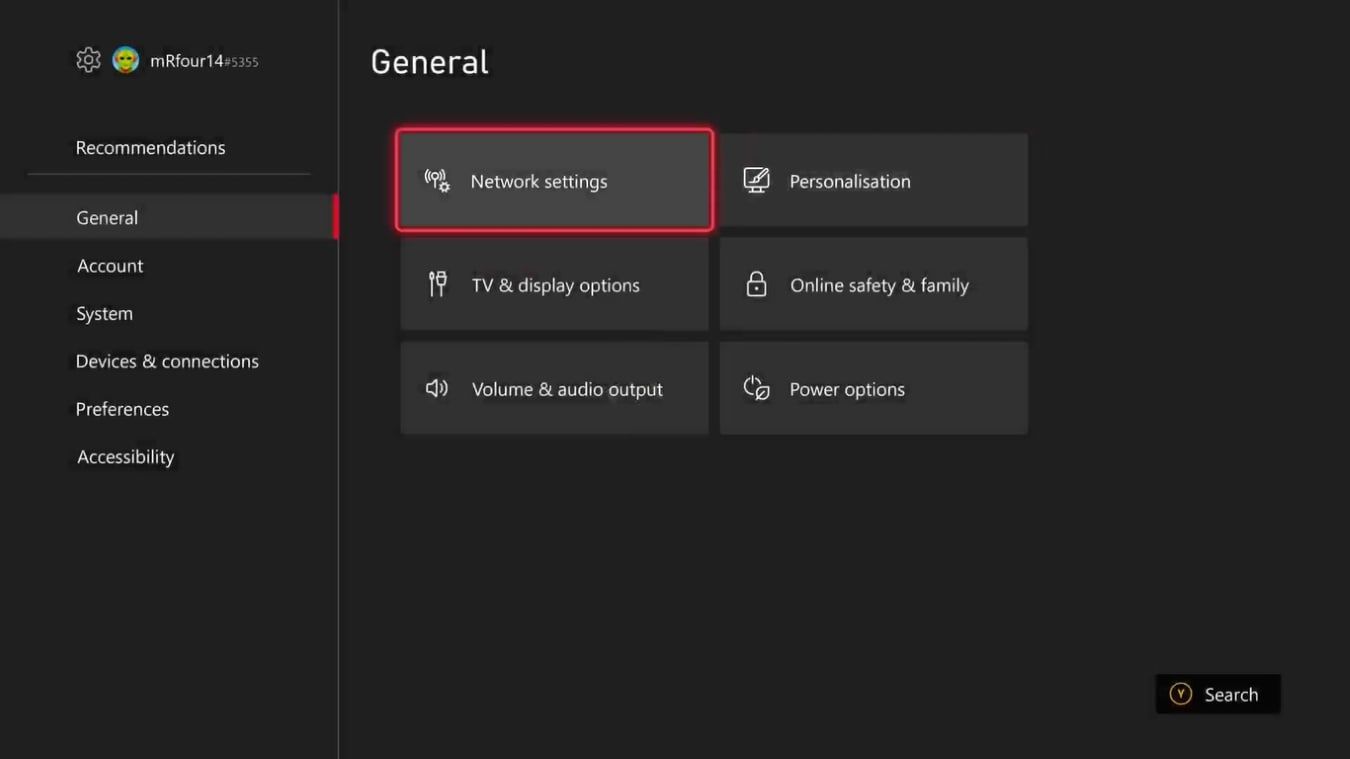
‘고급 설정’을 클릭하여 우수한 품질의 설정을 수정하거나 더 복잡한 옵션을 선택합니다.
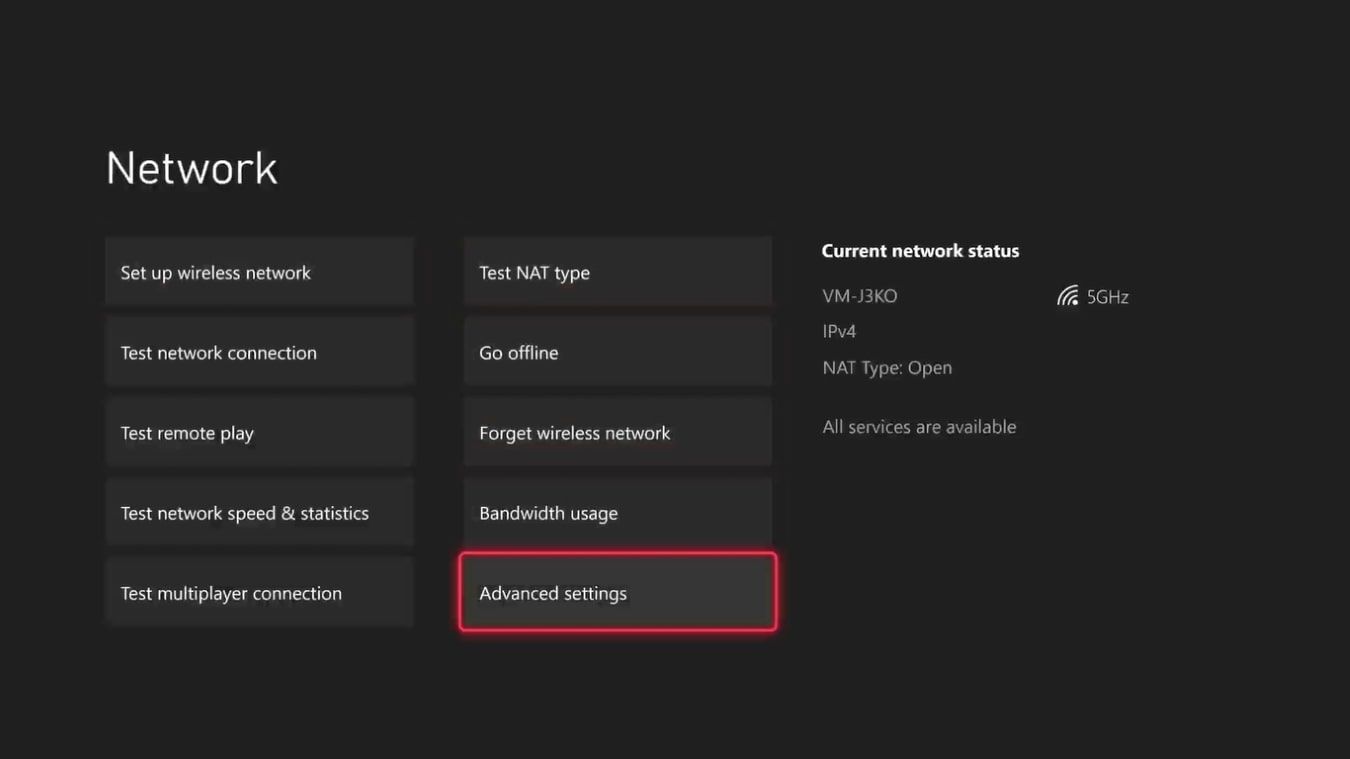
‘DNS 설정’ 소제목 아래에서 ‘수동’ 옵션을 선택하세요.
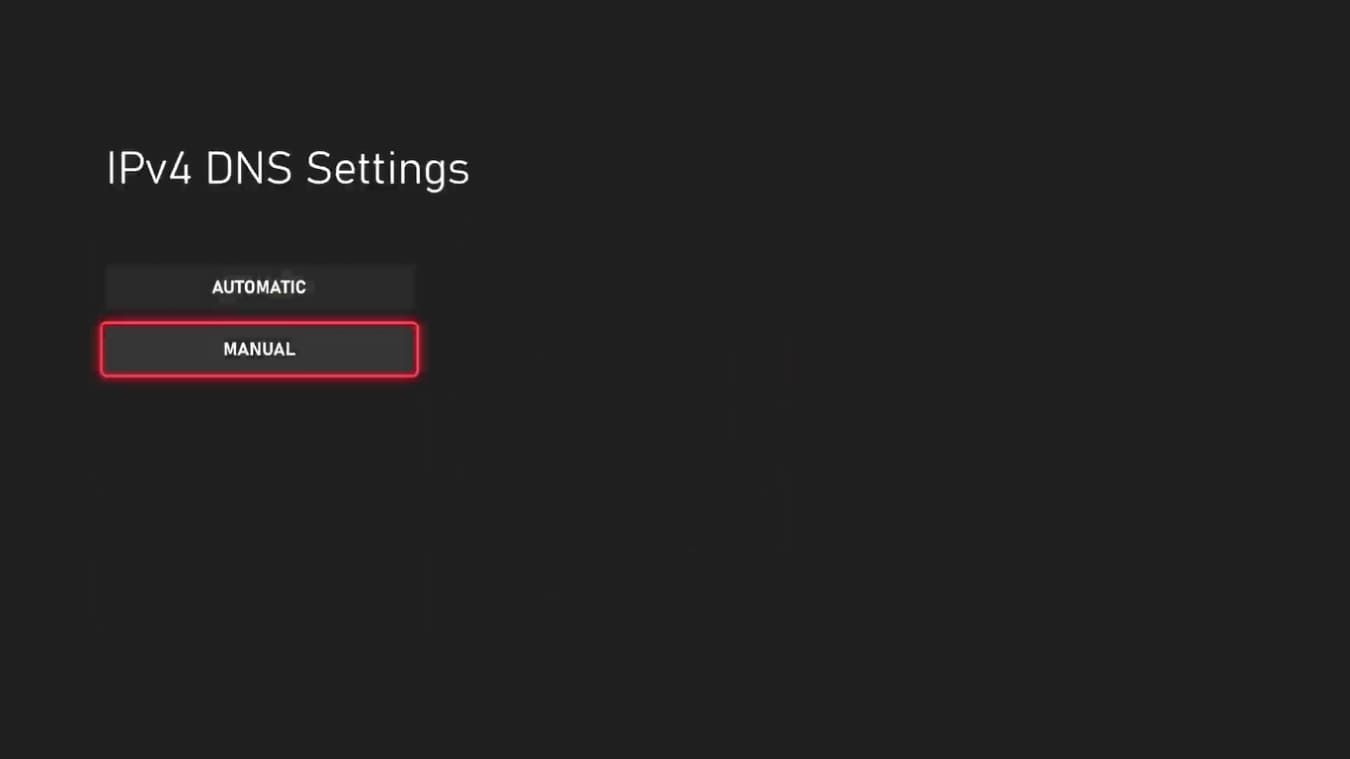
기본 IPv4 DNS 주소(8.8.8.8)를 입력하세요.
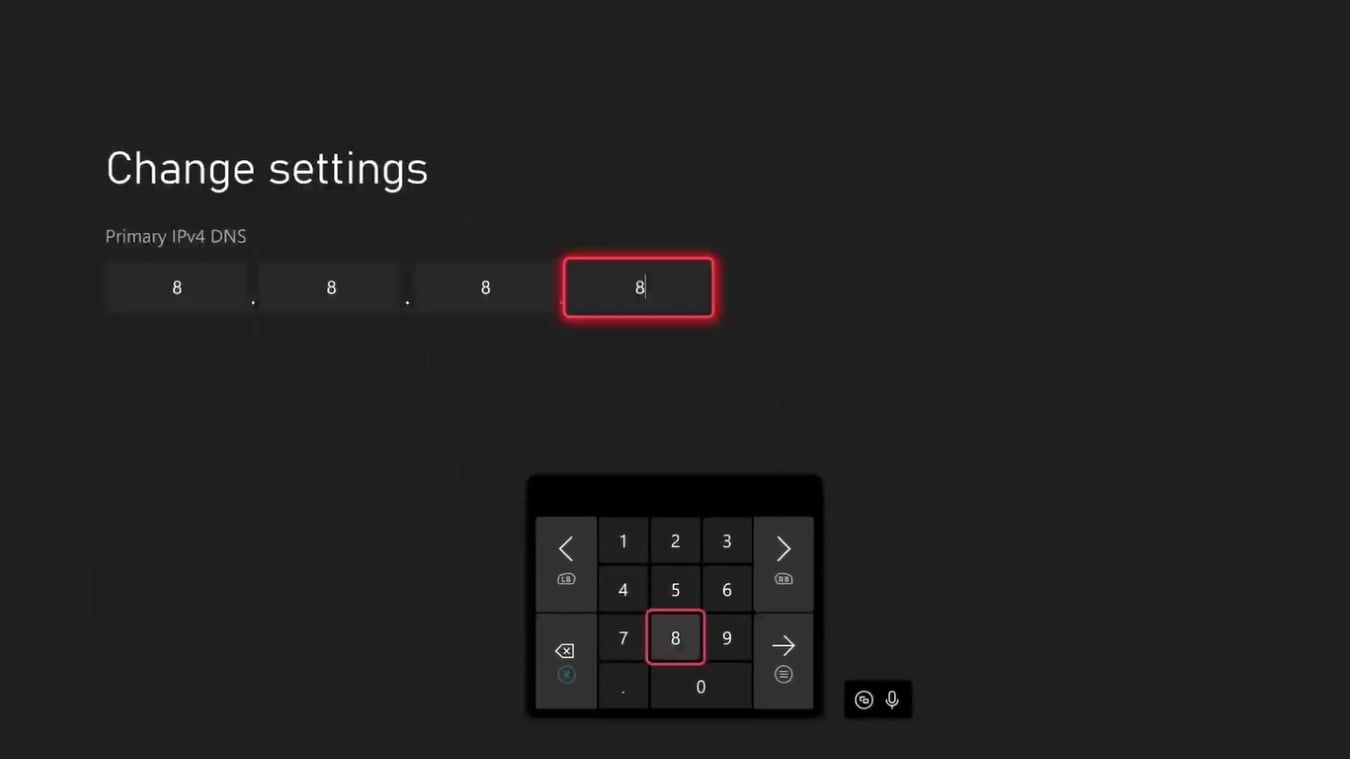
네트워크 설정에서 보조 IPv4(인터넷 프로토콜 버전 4) DNS(도메인 이름 시스템) 서버로 8.8.4.4를 입력합니다.
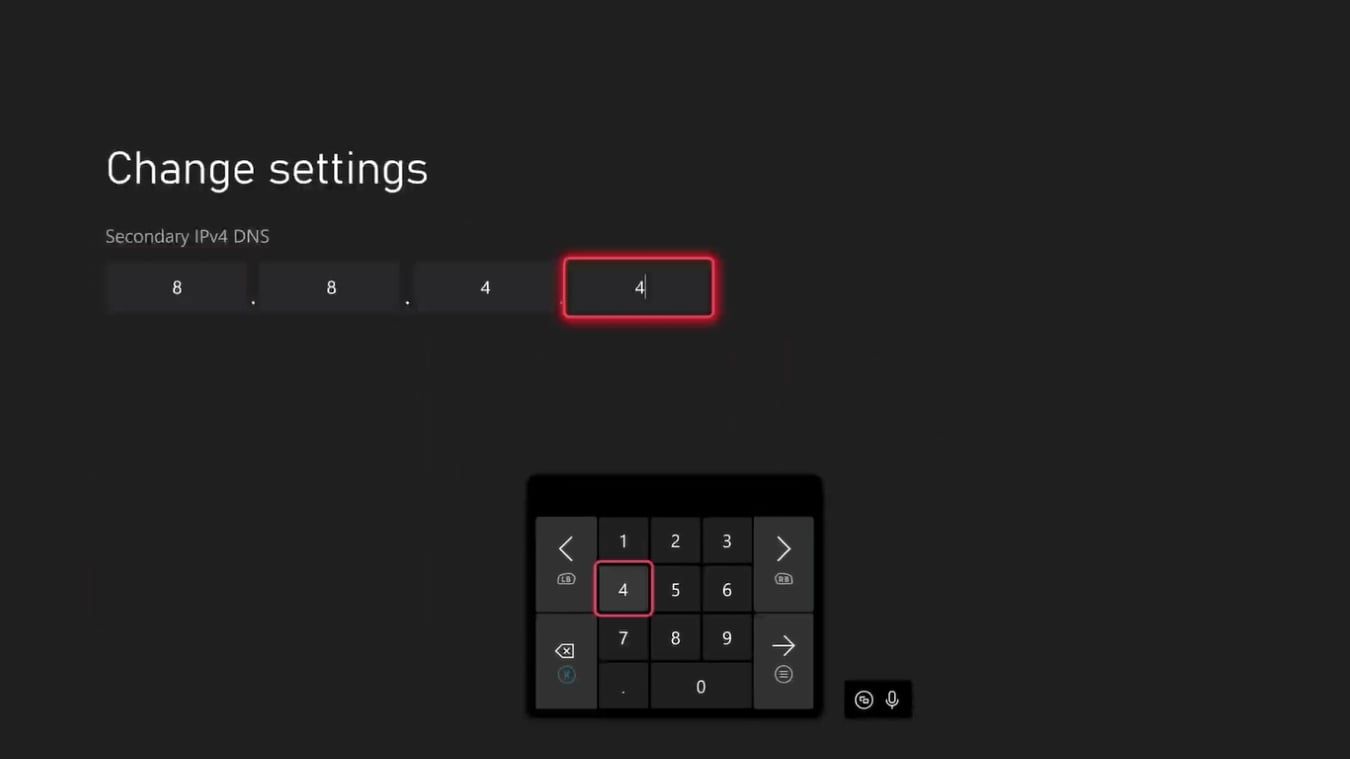
Xbox Series X|S가 Google에서 제공하는 DNS 서버에 자동으로 연결되므로 인터넷 속도가 빨라집니다. 업데이트된 네트워크 설정을 확인하고 Xbox Series X|S에서 새로 획득한 인터넷 속도에 대한 종합적인 요약을 얻을 수 있습니다.
Xbox Series X|S에서 백그라운드 다운로드 중지
Xbox Series X|S의 온라인 성능을 향상시키는 보다 정교한 방법에는 본체에서 수행되는 작업이 인터넷 연결을 방해하는지 확인하는 것이 포함됩니다.
Xbox에서 온라인 멀티플레이어 게임을 플레이하는 동안 인터넷 연결에 방해가 되지 않도록 하려면 게임 세션 중에 본체가 백그라운드에서 새 콘텐츠를 다운로드하지 않도록 하는 것이 좋습니다. 최적의 성능을 보장하려면 다음 지침을 따르세요:
Xbox 컨트롤러를 사용하여 Xbox에서 가이드 메뉴를 열려면 다음 단계를 따르세요: 1. 컨트롤러 전면에 있는 Xbox 버튼을 누릅니다. 이 버튼은 일반적으로 세 개의 원이 교차하는 로고로 표시되며, 두 개의 조이스틱 사이에 있습니다. 2. Xbox 버튼을 누르면 화면에 가이드 메뉴가 나타납니다. 여기에서 게임, 영화, TV 프로그램, 음악, 앱과 같은 다양한 콘텐츠 카테고리를 탐색할 수 있습니다. 조이스틱의 왼쪽 및 오른쪽 버튼을 사용하여 각 카테고리에서 사용할 수 있는 다양한 옵션을 스크롤할 수도 있습니다.
‘내 게임 및 앱’ 옵션을 선택한 다음 ‘모두 보기’를 선택하면
‘대기열 관리 및 선택 강조 표시’로 무엇을 하길 원하는지 명확히 해주세요.
설치 또는 업데이트가 필요한 애플리케이션을 발견하면 해당 애플리케이션을 선택한 다음 ‘설치 취소’를 클릭하여 해당 작업을 거부할 수 있습니다.
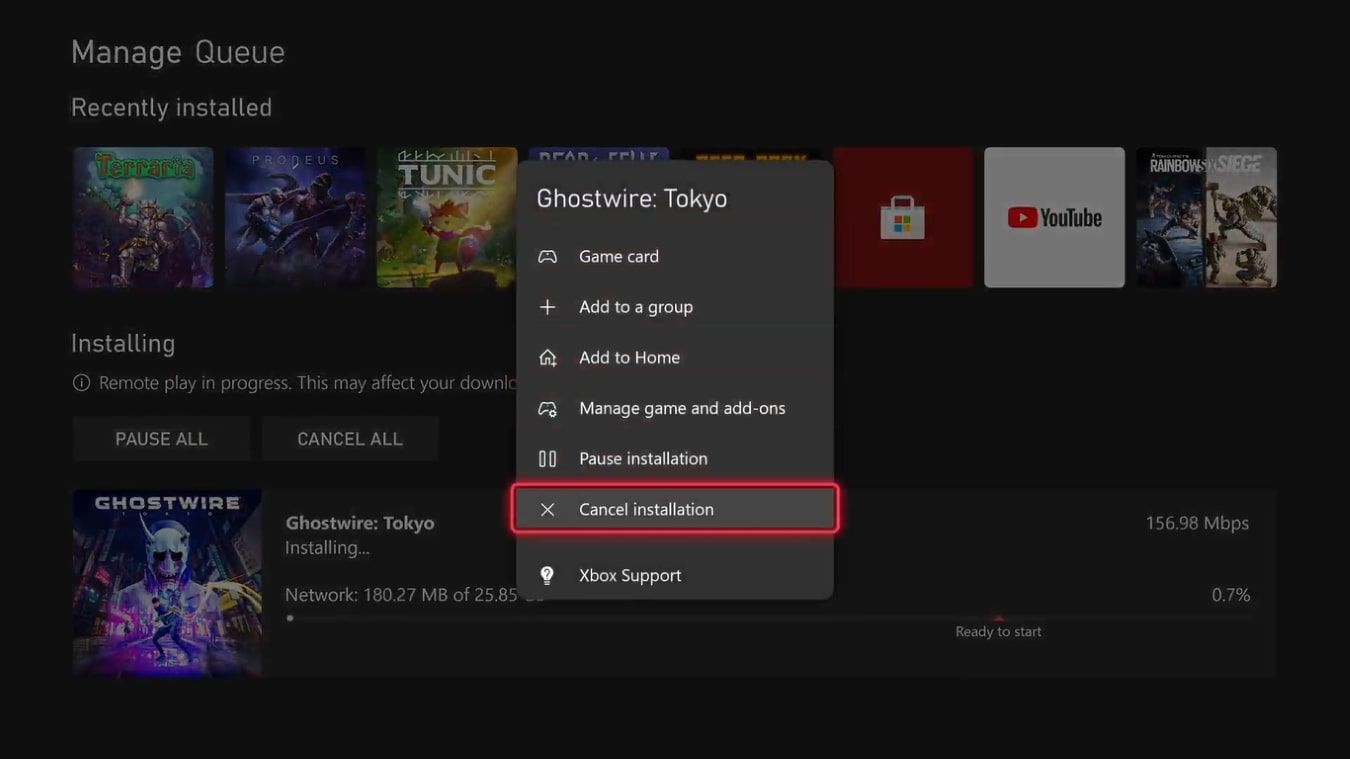
다운로드가 완료되기를 기다리는 동안 백그라운드에서 애플리케이션이나 게임 작업을 수행하는 것은 다운로드 속도와 인터넷 연결 속도를 저하시킬 수 있으므로 삼가야 합니다. 이러한 상황을 방지하고 다운로드 속도를 향상시키려면 다음 지침을 준수해 주시기 바랍니다:
가이드 메뉴에 접속한 후 “홈”이라고 표시된 옵션으로 이동하여 계속 진행하시기 바랍니다.
이 장치에서 액세스한 애플리케이션 및 게임의 최근 기록이 홈 화면 중앙에 눈에 잘 띄게 표시됩니다.
인터페이스 내에서 지정된 버튼을 눌러 최근에 연 게임 또는 애플리케이션의 메뉴에 액세스합니다.
종료할 수 있는 옵션이 제공되면 선택합니다.
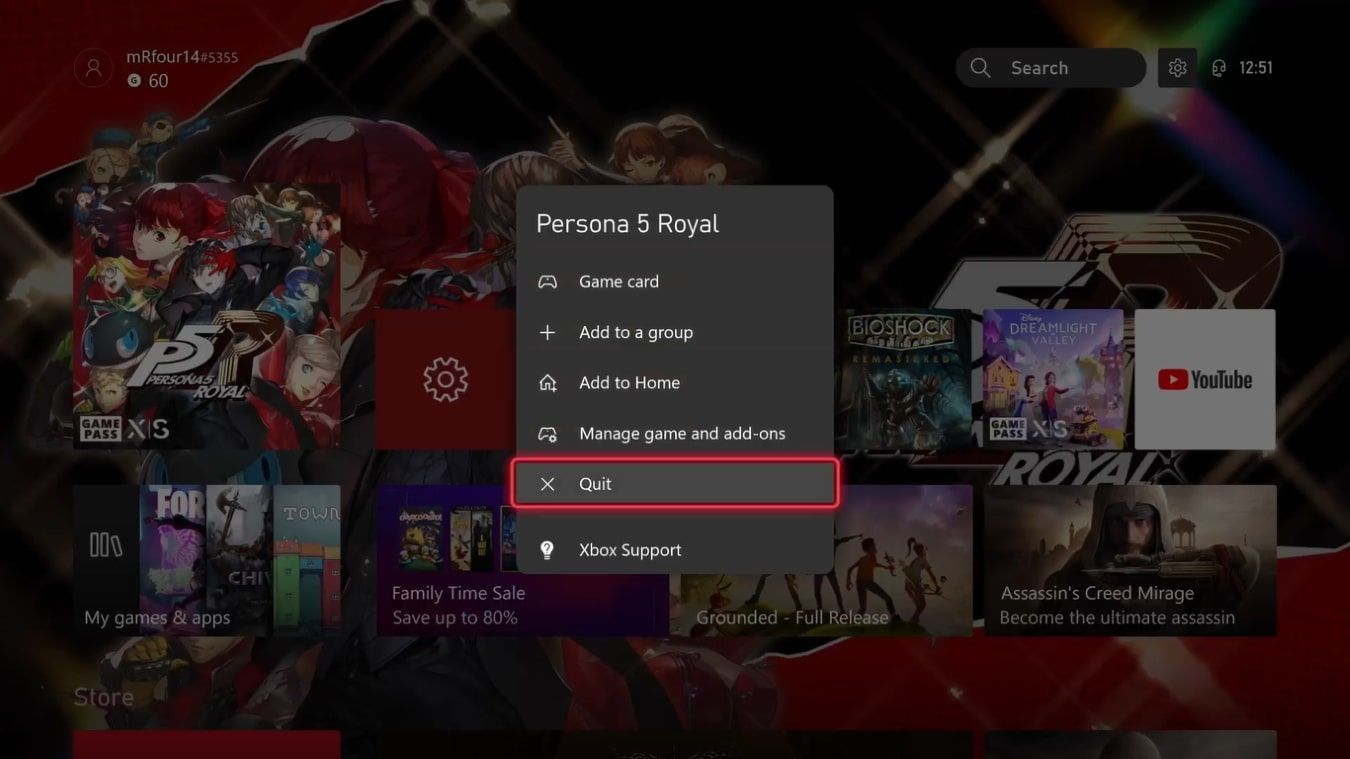
새로 설치된 응용 프로그램이나 게임을 다운로드하는 동안 백그라운드에서 이러한 프로세스가 중단되어 콘솔이 설치 프로세스에만 집중할 수 있으므로 더 이상 동시 응용 프로그램 작동으로 인해 Xbox Series X|S 콘솔 사용에 방해가 되지 않습니다.반대로 온라인 게임에 우선순위를 두고자 하는 경우 진행 중인 데이터 다운로드를 종료하여 콘솔이 원활한 인터넷 기반 게임 플레이에 집중하고 지연 시간을 줄이도록 할 수 있습니다.
Xbox Series X|S 설정 개선
Xbox와 무선 라우터 간의 상호 연결 및 본딩을 조정하는 것과 함께 Xbox Series X|S의 구성 매개 변수를 수정하면 게임 콘솔의 인터넷 속도가 향상될 수 있습니다.
게임 요구 사항을 넘어 무선 라우터의 성능을 향상시키기 위한 다양한 기술이 존재하지만, Xbox Series X|S와 관련하여 인터넷 속도 향상으로 이어질 수 있는 구성 변경은 일반적으로 잘 알려져 있으며 다음을 포함합니다:
Xbox와 라우터 허브 사이의 무선 연결이 벽이나 가구와 같은 물리적 장벽에 의해 방해받지 않도록 하면 인터넷 속도가 향상될 수 있습니다.
Xbox 본체에서 사용하는 무선 통신의 파장을 최적화하면 인터넷 속도가 향상될 수 있습니다. 이는 2.4기가헤르츠와 5기가헤르츠 무선 주파수의 작동 특성이 서로 다르기 때문입니다. 게임 장치가 네트워크의 중앙 노드와 가까운 곳에 있는 경우 더 나은 성능을 위해 후자를 선택하는 것이 유리할 수 있습니다.
무선 연결이 개선되었지만, 최적의 인터넷 속도를 얻으려면 라우터와 게임 콘솔 사이에 직접 이더넷 링크를 설정하는 것이 중요합니다.

Wi-Fi와 Xbox의 구성은 주관적이지만 이 두 시스템 간의 상호 연결을 최적화하고 개선할 수 있습니다. 실제로 유선 이더넷 링크가 제공하는 신뢰할 수 있는 속도에도 불구하고 일부 사용자에게는 이 방법과 무선 네트워킹 간의 다양한 차이점이 더 유리할 수 있습니다.
Wi-Fi 및 Xbox Series X|S 재설정
연결을 재설정하면 Xbox와 Wi-Fi 허브를 모두 세심하게 조정한 후에도 인터넷 속도 저하와 관련된 지속적인 문제를 해결하는 데 도움이 될 수 있습니다.
우선 Wi-Fi 네트워크를 재설정해야 합니다. 이 과정에서 인터넷 연결이 간헐적으로 중단될 수 있음을 사용자에게 알리는 것이 현명할 것입니다. 재설정 버튼의 위치는 사용 중인 라우터 유형에 따라 다를 수 있으며, 재설정 방법에 대한 구체적인 지침은 서비스 제공업체에 문의해야 할 수 있습니다.
Wi-Fi 허브 재시작 프로세스를 시작한 후 인터넷 연결이 복원될 때까지 잠시 기다리세요.인터넷 속도 향상을 확인하기 전에 Xbox Series X|S를 재설정하는 것이 좋습니다. 이렇게 하려면 컨트롤러의 Xbox 버튼을 길게 누른 다음 메뉴에서 콘솔 재시작을 선택합니다.
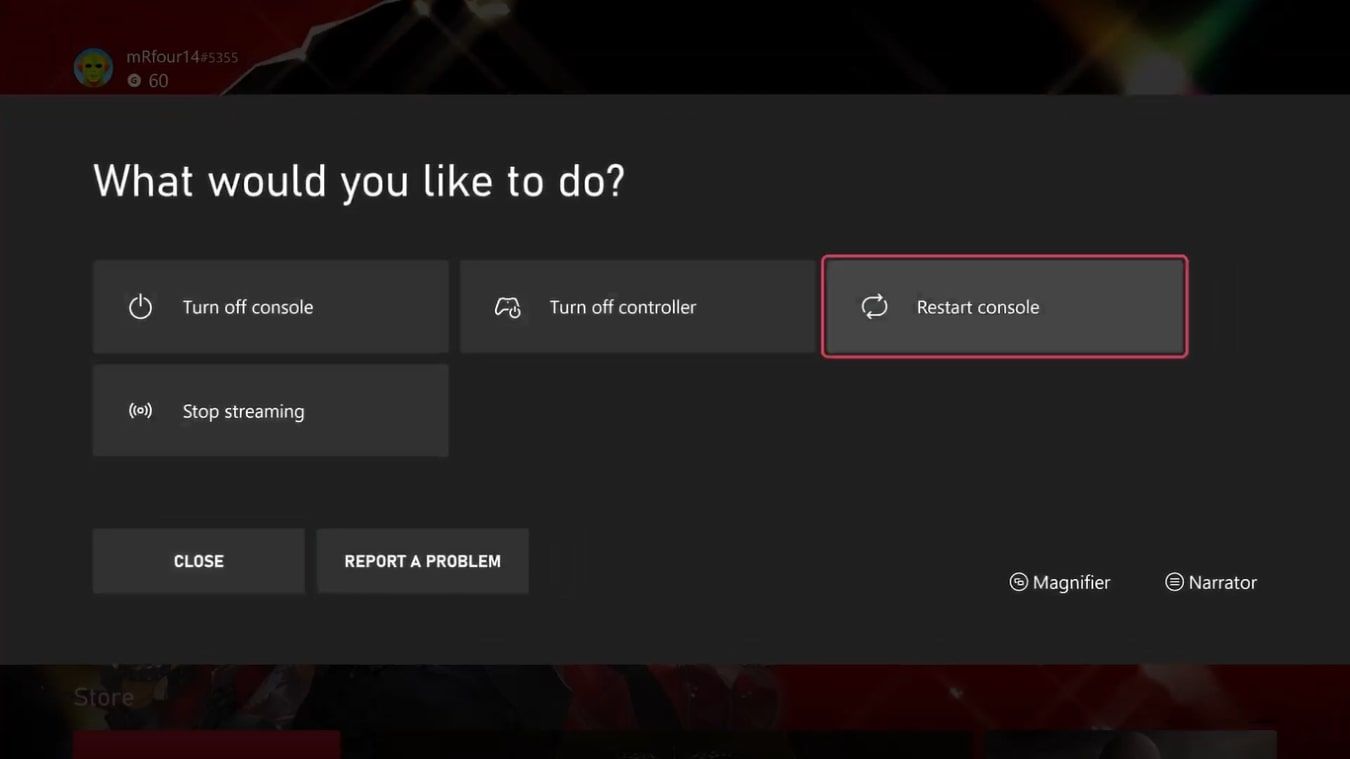
Xbox와 Wi-Fi 허브를 모두 재설정하고 나면 매일 Xbox를 사용하면서 인터넷 속도가 향상되었는지 여부를 확인할 수 있지만, 인터넷 연결 속도에 대한 보다 정확한 정보를 얻으려면 Xbox의 네트워크 통계 설정을 활용할 수 있습니다.
Xbox Series X|S의 인터넷 속도가 느린 것은 인터넷 서비스 제공업체의 기술적 문제로 인한 것일 수 있으므로 해당 제공업체에서 추가 검사 및 잠재적 해결이 필요할 수 있습니다.
Xbox 네트워크 상태 확인
인터넷 서비스 공급자와 상담하고 이러한 장치를 조정한 후에도 인터넷 속도 저하의 근본 원인이 Xbox 본체 및 Wi-Fi 허브 때문인 것으로 보입니다.
Xbox의 성능은 파티 중 통신, 게임 다운로드, 온라인 게임 세션 참여 등 다양한 측면을 포함하여 Xbox Series X|S에 상당한 영향을 미칠 수 있으며, 서비스 중단으로 인해 모두 영향을 받을 수 있습니다.
다행히 Xbox는 Xbox 지원 를 통해 제공되는 Xbox 상태 페이지에서 서비스 상태에 대한 정보를 계속 제공합니다. 여기에서 계정 및 프로필, 멀티플레이어 게임과 같은 서비스에 대한 상태 정보를 확인할 수 있습니다. 다음 사양을 통해 각 서비스의 상태를 확인할 수 있습니다:
시스템의 작동 상태가 확인되었으며, 사용자에게 기능적인 문제가 발생하지 않아야 합니다.
현재 직면하고 있는 상황은 다소 어려운 상황이며, 사용자의 주의가 필요한 몇 가지 어려움이 있을 수 있습니다.
서비스 가용성에 심각한 장애가 발생하여 최종 사용자의 전체 액세스 및 활용을 방해하고 있습니다.
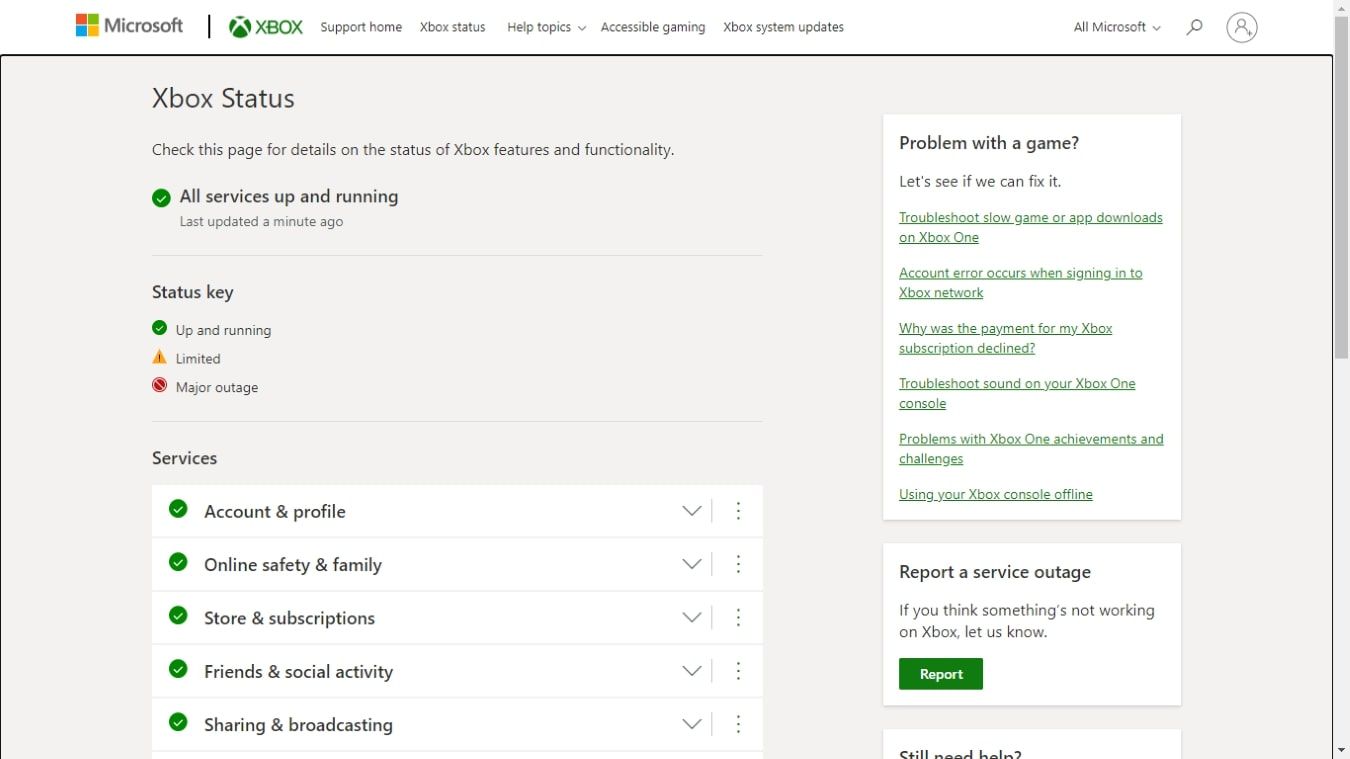
이러한 특정 서비스 중 하나에서 인터넷 속도가 비정상적으로 지연되는 경우 Xbox 서비스에 심각한 문제가 발생하여 액세스가 제한될 가능성이 높습니다. 그러나 서비스가 정상 작동을 재개하면 사용자는 Xbox 장치에서 인터넷 연결이 개선되는 것을 경험할 수 있습니다.
더 나은 인터넷 속도를 위해 Xbox Series X|S 미세 조정
앞서 언급한 Xbox Series X|S 설정 최적화 권장 사항을 구현하면 인터넷 연결 성능을 최대화할 수 있습니다.
무선 라우터 또는 게임 콘솔에 결함이 있을 경우 연결 속도 문제를 해결하기 위해 설정을 재설정하거나 조정하는 과정이 필요할 수 있습니다. 그러나 이러한 문제는 일반적으로 해결이 가능하므로 빠른 시간 내에 고속 인터넷 액세스를 복원할 수 있습니다.